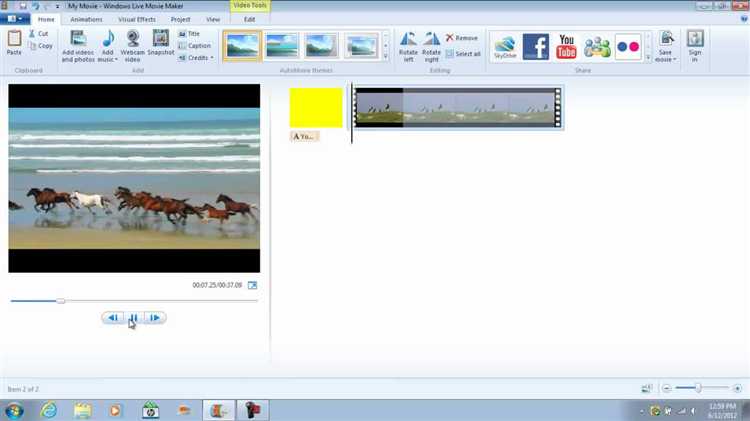
Windows Movie Maker не входит в стандартный пакет Windows 7, однако его можно установить через архив программ Windows Essentials 2012. Этот пакет больше не поддерживается Microsoft, поэтому для установки потребуется загрузка установочного файла из проверенного источника. Используйте только официальный установщик с цифровой подписью Microsoft, чтобы избежать вредоносного ПО.
Перед началом установки рекомендуется отключить антивирусное программное обеспечение, чтобы оно не блокировало процесс. Также проверьте наличие обновлений Windows – особенно компонентов .NET Framework и DirectX, так как Movie Maker зависит от них для корректной работы. Убедитесь, что на диске C: достаточно свободного места – не менее 500 МБ.
Файл установки wlsetup-all.exe необходимо запускать от имени администратора. Во время установки выберите опцию «Выбрать программы для установки» и отметьте только Movie Maker и Галерея фотографий. Остальные компоненты можно не устанавливать. После завершения процесса обязательно перезагрузите систему, даже если программа не требует этого.
Если после установки программа не запускается, откройте свойства ярлыка, перейдите на вкладку «Совместимость» и установите режим запуска для Windows 7. При необходимости активируйте опцию запуска от имени администратора. Эти шаги решают большинство проблем, связанных с запуском на нестандартных конфигурациях.
Где скачать безопасный установочный файл Windows Movie Maker
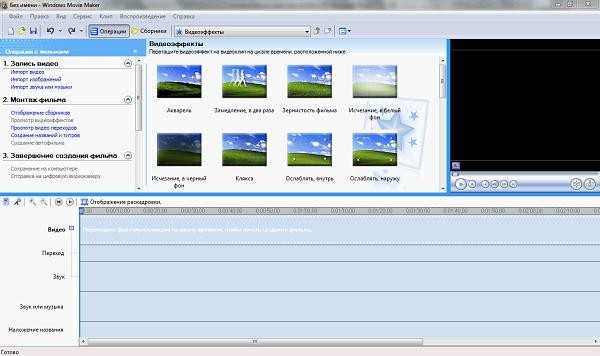
Официальная поддержка Windows Movie Maker завершена в январе 2017 года. Microsoft больше не предлагает этот продукт для загрузки, поэтому любые сайты, выдающие себя за официальные источники, следует рассматривать с осторожностью. Безопасным вариантом остается скачивание последней версии Windows Essentials 2012, в состав которого входит Movie Maker.
- Загрузите установочный файл Windows Essentials 2012 с проверенного архива: https://archive.org/details/wlsetup-all_201802. Это копия официального инсталлятора, размещённая на надежной платформе Archive.org.
- Файл называется wlsetup-all.exe. Его размер составляет около 130 МБ.
- После загрузки проверьте цифровую подпись файла. Кликните правой кнопкой мыши по файлу → «Свойства» → вкладка «Цифровые подписи». Подпись должна быть от «Microsoft Corporation».
- Используйте антивирус или сервис VirusTotal для анализа файла перед установкой.
Не загружайте программу с форумов, торрент-трекеров или сайтов с агрессивной рекламой. Часто такие источники предлагают модифицированные версии с вредоносным кодом или встроенной рекламой.
Всегда сохраняйте установочный файл на внешний носитель для повторного использования без необходимости поиска в интернете.
Как проверить совместимость версии программы с Windows 7
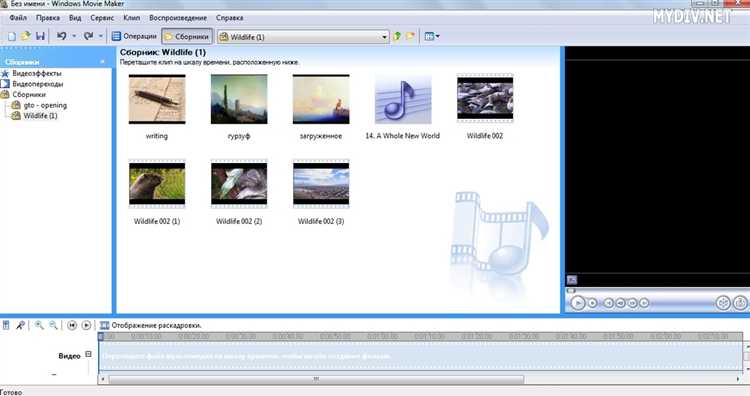
Для начала определите точную версию Windows Movie Maker, которую собираетесь установить. Windows Movie Maker 2012 входит в состав пакета Windows Essentials 2012, последней официально поддерживаемой версии. Эта версия совместима только с Windows 7 и выше. Более ранние версии, такие как Windows Movie Maker 2.6, также работают на Windows 7, но с ограниченным функционалом.
Скачайте дистрибутив только с официальных или проверенных архивов Microsoft, чтобы избежать изменённых или устаревших файлов. После загрузки нажмите правой кнопкой мыши на установочный файл, выберите «Свойства» и откройте вкладку «Совместимость». Убедитесь, что в списке выбрана «Windows 7» или опция вообще не активирована – это означает полную поддержку текущей системы.
Запустите файл установки и следите за предупреждениями. Если появится сообщение об ошибке, связанной с несовместимостью, это признак того, что файл повреждён или предназначен для другой версии Windows. В таком случае откажитесь от установки и найдите подходящий установщик.
Дополнительно откройте «Панель управления» → «Программы» → «Включение или отключение компонентов Windows» и убедитесь, что установлены .NET Framework 3.5 и DirectX 11 – без них программа может не запускаться или работать нестабильно.
Пошаговая установка Windows Movie Maker с объяснением каждого этапа
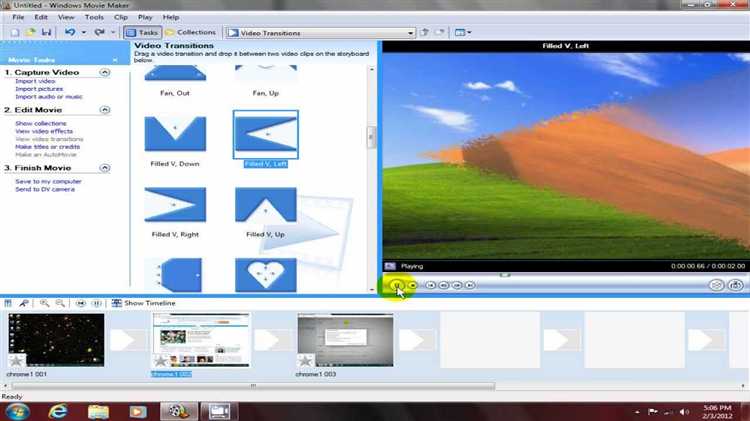
Шаг 1: Скачивание установочного файла
Перейдите на официальный архив Microsoft или проверенный сайт, где доступна загрузка Windows Essentials 2012. Выберите версию, совместимую с Windows 7. Файл имеет название wlsetup-all.exe.
Шаг 2: Запуск установщика
Кликните дважды по загруженному файлу. При появлении окна контроля учетных записей нажмите «Да», чтобы разрешить установку.
Шаг 3: Выбор компонентов
В открывшемся окне выберите пункт «Выбрать программы для установки». Снимите галочки со всех компонентов, кроме Фотоальбом и Кино студия – именно в этом пакете содержится Windows Movie Maker.
Шаг 4: Начало установки
Нажмите «Установить». Процесс займет несколько минут. Убедитесь, что во время установки компьютер подключён к интернету – это нужно для загрузки необходимых компонентов.
Шаг 5: Завершение установки
После появления уведомления об успешной установке нажмите «Готово». Установщик можно закрыть. Movie Maker будет доступен в меню «Пуск» в папке Windows Essentials.
Шаг 6: Проверка работоспособности
Откройте Movie Maker. При первом запуске возможна кратковременная инициализация. Если программа открывается без ошибок, установка завершена успешно.
Рекомендация: отключите автоматическое обновление компонентов Windows Essentials через Панель управления, чтобы избежать сбоев, связанных с устаревшей службой поддержки.
Что делать, если установка прерывается с ошибкой
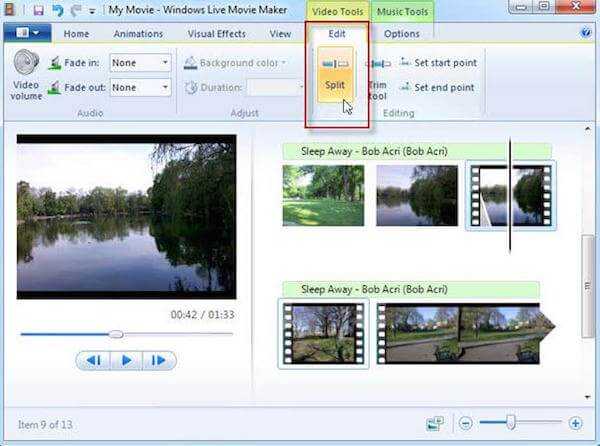
1. Отключите антивирусное ПО. Некоторые антивирусы блокируют установочные файлы Windows Essentials. Временно приостановите защиту и повторите установку.
2. Запустите установку от имени администратора. Щёлкните правой кнопкой мыши по установочному файлу и выберите «Запуск от имени администратора». Это устранит ошибки, связанные с правами доступа.
3. Установите недостающие компоненты. Убедитесь, что в системе установлен Microsoft .NET Framework 3.5. Для этого перейдите в «Панель управления» → «Программы» → «Включение или отключение компонентов Windows» и активируйте соответствующую опцию.
4. Удалите остатки предыдущих установок. Если установка прерывается с кодом 0x80040609 или 0x80070643, используйте утилиту Microsoft Program Install and Uninstall Troubleshooter, чтобы удалить повреждённые следы предыдущих установок Movie Maker.
5. Проверьте совместимость установщика. Используйте версию Windows Essentials 2012, совместимую с Windows 7. Убедитесь, что установочный файл не повреждён: сравните его размер и цифровую подпись с оригиналом.
6. Отключите UAC. Временно отключите контроль учётных записей пользователей через «Панель управления» → «Учётные записи пользователей» → «Изменение параметров контроля учётных записей» и установите ползунок в самое нижнее положение.
7. Проверьте системные журналы. Если установка продолжает прерываться, откройте Просмотр событий через «Панель управления» → «Администрирование» и проанализируйте сообщения об ошибках с источником MsiInstaller.
Как запустить программу после установки и проверить её работоспособность

После завершения установки Windows Movie Maker на Windows 7 выполните следующие действия для запуска программы:
1. Откройте меню «Пуск» и перейдите в раздел «Все программы».
2. Найдите папку «Windows Live» или «Windows Essentials» (в зависимости от установочного пакета).
3. Кликните по ярлыку «Movie Maker».
Если ярлык отсутствует:
– Перейдите в проводнике по пути C:\Program Files (x86)\Windows Live\Photo Gallery\MovieMaker.exe и дважды щелкните по файлу.
После запуска проверьте работоспособность программы по следующим критериям:
| Действие | Ожидаемый результат |
|---|---|
| Программа открывается без ошибок | Появляется главное окно с панелью редактирования и лентой инструментов |
| Импорт видеофайла | Файл добавляется на шкалу времени, отображается в предпросмотре |
| Добавление заголовка | Открывается редактор текста, текст отображается на видео |
| Экспорт проекта | Создается видеофайл в выбранном формате, сохраняется без сбоев |
Если программа не запускается, проверьте наличие компонентов .NET Framework 3.5 и DirectX 9.0c. Убедитесь, что все обновления Windows установлены.
Настройка языка интерфейса и базовых параметров после первого запуска

После первого запуска Windows Movie Maker перейдите в меню Параметры, нажав кнопку Сервис в верхней панели, затем выберите пункт Параметры.
Во вкладке Общие найдите раздел Язык интерфейса. По умолчанию может быть установлен английский. Чтобы переключить на русский, выберите Русский из раскрывающегося списка и нажмите ОК. Перезапустите программу для применения изменений.
В той же вкладке отключите пункт Проверять наличие обновлений при запуске, чтобы избежать лишней нагрузки при старте, так как поддержка Windows Movie Maker прекращена, и обновления более не выходят.
Перейдите во вкладку Дополнительно. В разделе Папка сохранения проектов укажите конкретную директорию, например D:\Проекты\MovieMaker, чтобы не терять материалы в системных папках.
Установите формат временной шкалы: для видео с частотой 25 кадров в секунду выберите PAL. Это важно для корректного экспорта и синхронизации аудио с видео.
Во вкладке Импорт отключите автоматическое создание коллекций при добавлении файлов, чтобы избежать беспорядка в медиабиблиотеке.
После внесения изменений нажмите ОК и закройте окно настроек. Программа готова к работе с оптимальными параметрами.
Обновление и восстановление Windows Movie Maker при сбоях
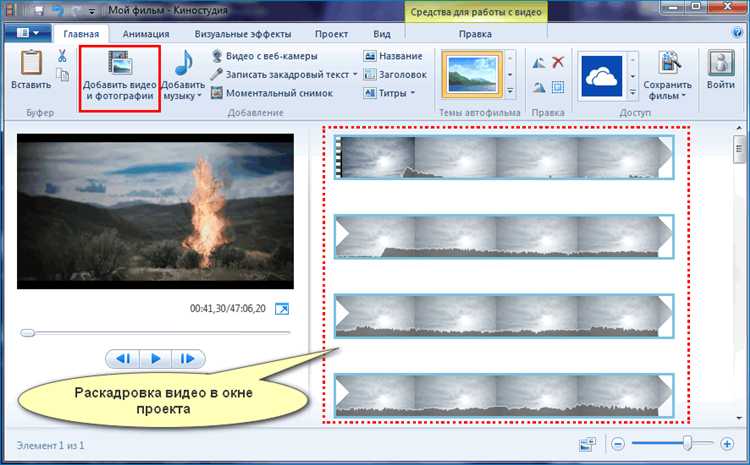
Если Windows Movie Maker перестал запускаться, выдает ошибки или работает нестабильно, необходимо выполнить обновление или восстановление программы. Ниже приведены точные действия для устранения проблем.
- Откройте «Панель управления» и перейдите в раздел «Программы и компоненты».
- Найдите в списке установленную программу «Windows Essentials 2012» – именно она включает в себя Movie Maker.
- Нажмите правой кнопкой мыши и выберите «Изменить».
- В появившемся окне выберите «Восстановить все программы Windows Essentials» и подтвердите действие.
Если восстановление не помогло:
- Удалите Windows Essentials 2012 полностью через «Программы и компоненты».
- Перейдите на архивную страницу загрузки Windows Essentials (официальный дистрибутив больше не поддерживается Microsoft, используйте проверенные источники).
- Скачайте установщик wlsetup-all.exe для автономной установки.
- Запустите установку от имени администратора, выберите пункт «Выбрать программы для установки» и установите только Movie Maker и Photo Gallery.
Для предотвращения будущих сбоев:
- Отключите автоматические обновления через «Центр обновления Windows», если они конфликтуют с Movie Maker.
- Избегайте установки сторонних кодеков, несовместимых с Windows 7.
- Запускайте Movie Maker в режиме совместимости (свойства ярлыка → вкладка «Совместимость» → установить режим Windows 7).
- Регулярно очищайте временные файлы с помощью встроенной утилиты «Очистка диска».
Вопрос-ответ:
Какие системные требования необходимы для установки Windows Movie Maker на Windows 7?
Для корректной работы Windows Movie Maker на Windows 7 требуется минимум процессор с частотой 1 ГГц, 1 ГБ оперативной памяти и около 2 ГБ свободного места на жестком диске. Также нужно, чтобы была установлена платформа .NET Framework 3.5 или новее. Наличие обновлений для Windows 7 значительно повышает стабильность программы.
Где можно скачать оригинальную версию Windows Movie Maker для Windows 7 и как убедиться в безопасности файла?
Рекомендуется скачивать Windows Movie Maker только с официального сайта Microsoft или проверенных источников, чтобы избежать заражения компьютера вирусами. Важно проверять цифровую подпись файла и использовать антивирусное программное обеспечение для проверки скачанного установщика перед запуском.
Как правильно установить Windows Movie Maker на Windows 7, если в процессе установки возникает ошибка?
Если во время установки появляется ошибка, стоит сначала убедиться, что все необходимые обновления для Windows 7 установлены. Также стоит проверить, что на компьютере достаточно свободного места и что установка запускается с правами администратора. Иногда помогает временное отключение антивируса и перезагрузка системы перед повторной попыткой.
Какие шаги нужно выполнить после установки Windows Movie Maker, чтобы начать создавать видео?
После установки нужно открыть программу через меню «Пуск». Для создания нового проекта выберите опцию «Создать фильм» или «Новый проект». Далее добавьте видеофайлы, фотографии и аудиозаписи через кнопку импорта. После этого можно использовать инструменты редактирования для обрезки, добавления эффектов и переходов. По завершении проект сохраняется или экспортируется в нужном формате.
Можно ли установить Windows Movie Maker на Windows 7, если на компьютере уже установлена более новая версия Windows?
Windows Movie Maker, предназначенный для Windows 7, может работать некорректно или вовсе не запускаться на более новых версиях Windows, таких как Windows 10 или 11. Для новых систем лучше использовать современные аналоги или обновленные версии видеоредакторов, совместимые с вашей ОС.
Как правильно установить Windows Movie Maker на Windows 7?
Для установки Windows Movie Maker на Windows 7 сначала загрузите установочный файл с официального сайта Microsoft или другого надежного источника. После этого запустите файл и следуйте указаниям мастера установки: примите лицензионное соглашение, выберите папку для установки и дождитесь окончания процесса. По завершении перезагрузите компьютер, если это требуется, и проверьте наличие программы в меню «Пуск».






